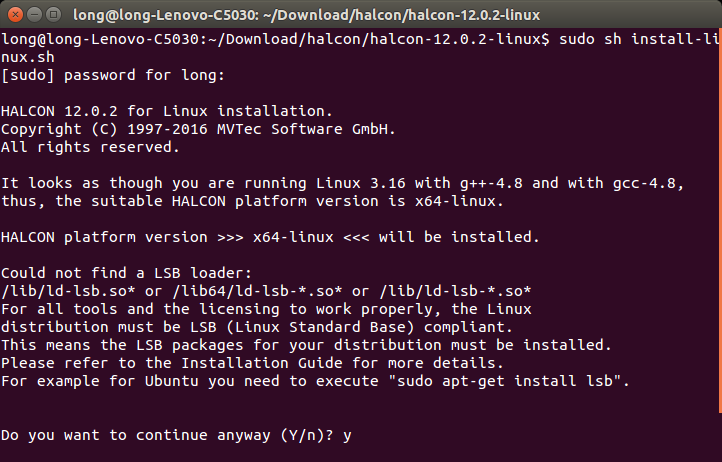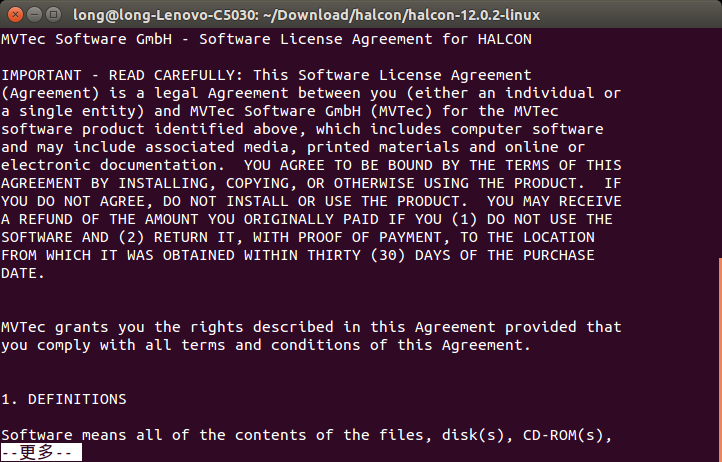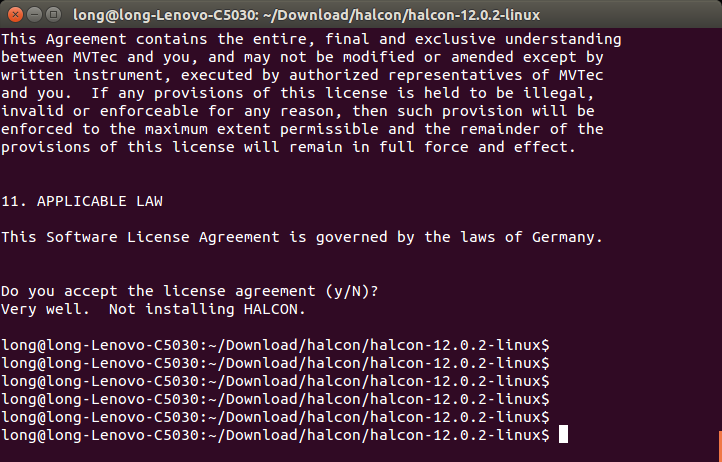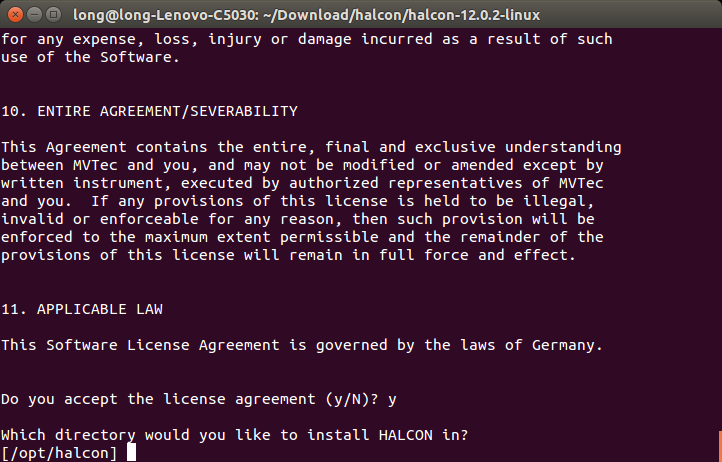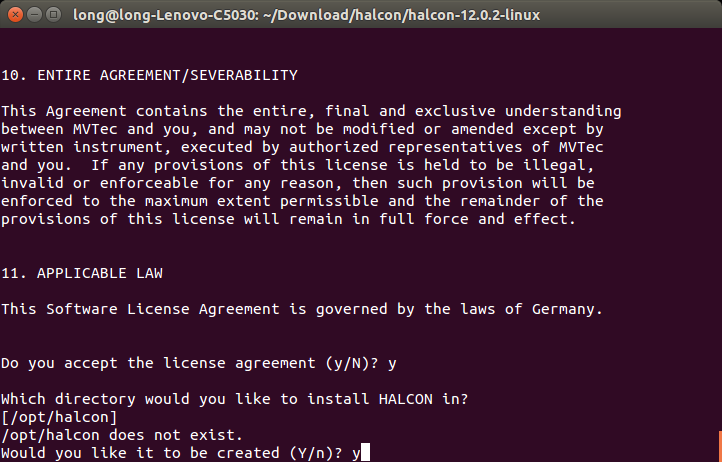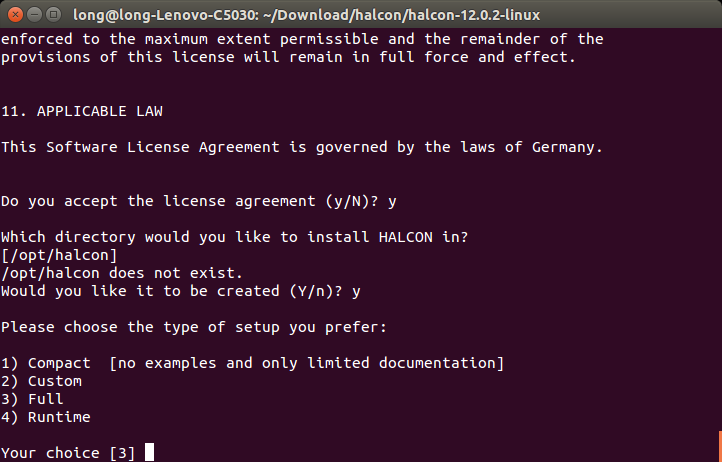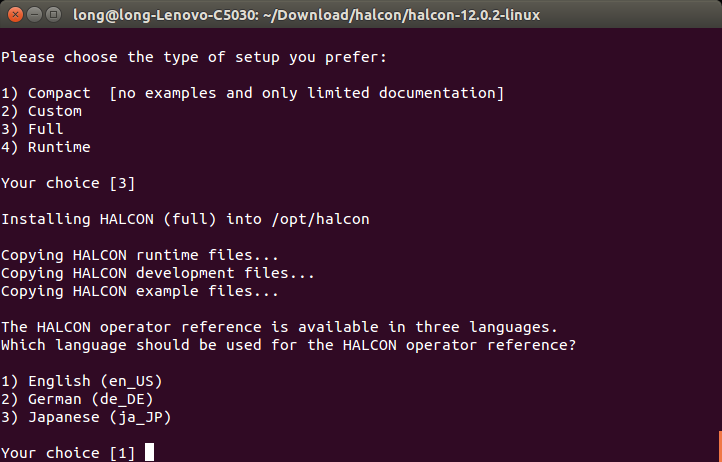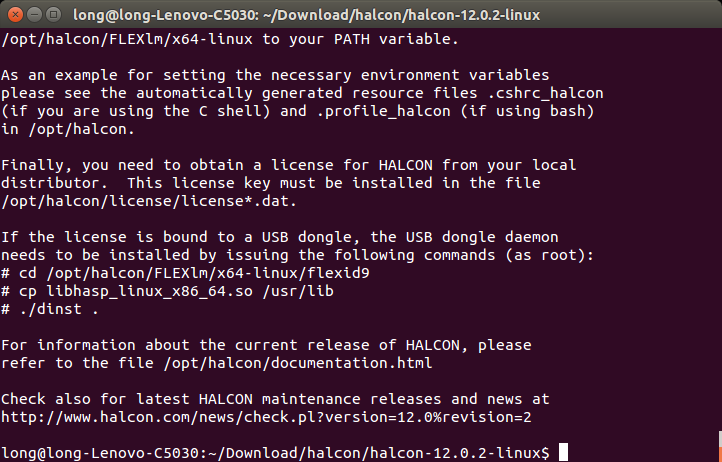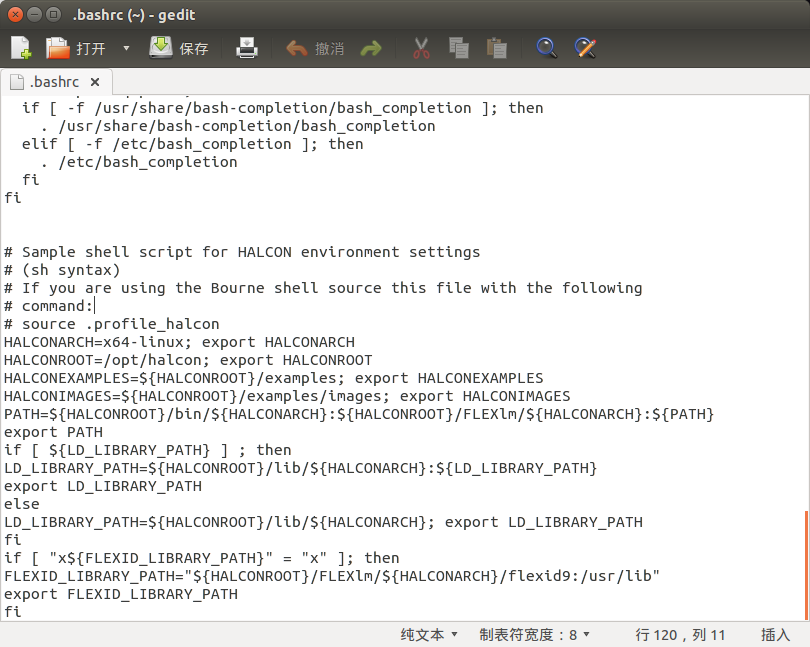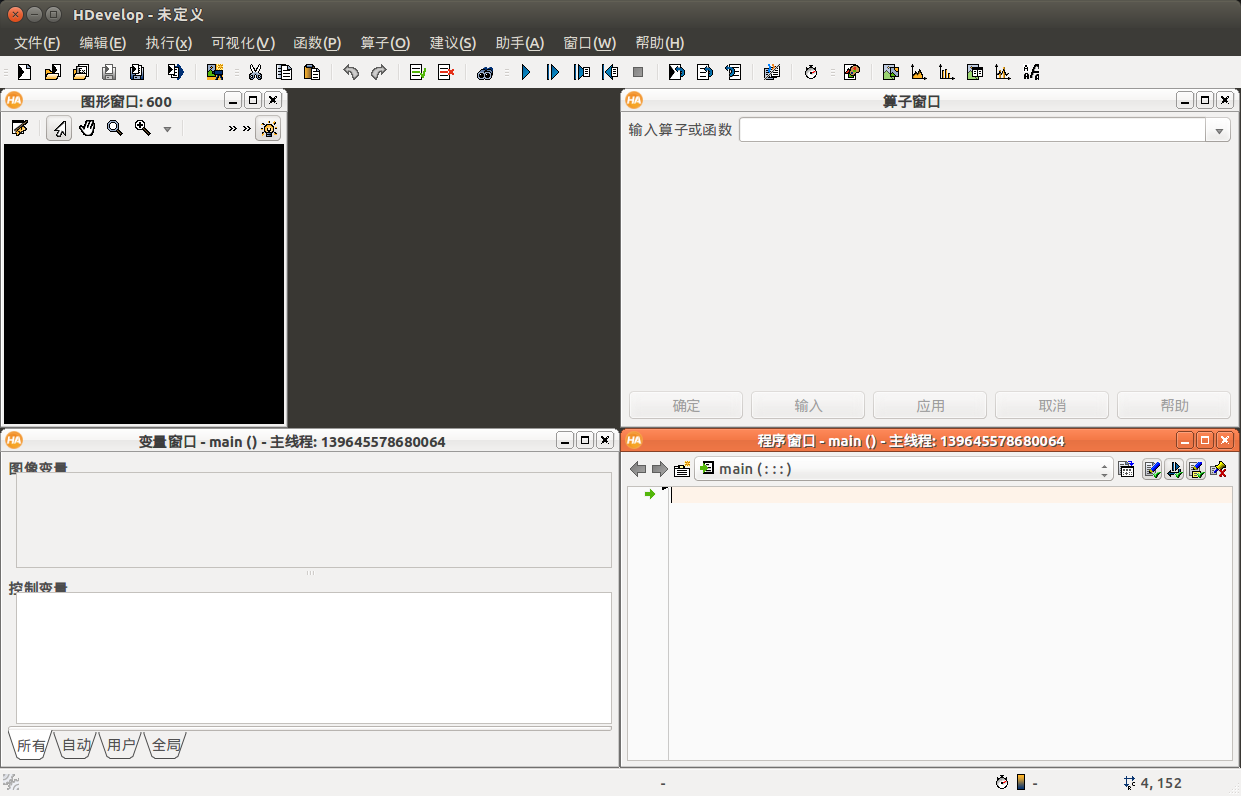Ubuntu18.04+Halcon18.11安装教程-程序员宅基地
技术标签: Ubuntu Halcon18.11 HALCON 软件开发 Ubuntu18.04
Ubuntu18.04+Halcon18.11安装教程
HALCON下载
建议到HALCON官方下载页选择linux版本下载,压缩包名为MVTec_HALCON_Progress-18.11.0.1-linux(x64-aarch64-armv7a)-FullVersion.tar.gz。下载前需要登录HALCON帐号,如果没有请自行注册,填写一些基本信息然后激活邮件,操作方便简易。
下载许可证文件
该许可证文件要到HALCON学习网进行下载。下载完成后,开始执行以下步骤进行安装。
安装包解压缩
可以选择自己喜欢的方式进行解压缩操作:
- 右键点击MVTec_HALCON_Progress-18.11.0.1-linux(x64-aarch64-armv7a)-FullVersion.tar.gz→选择提取到此处;
- 在压缩包所在文件夹空白处点击右键→选择在终端中打开(E)→终端输入:
tar zxvf halcon-12.0.2-linux.tar.gz
HALCON安装
1. 开始安装
在install-linux.sh所在文件夹空白处点击右键→选择在终端中打开(E)→终端输入:
sudo sh install-linux.sh
遇到(Y/n)选择时输入y,按Enter(回车键)。
2. 阅读许可协议
按住Enter(回车键)不放,安装协议就会刷刷的往下跑,都是英文,不看也罢!
【注意】观察数字变动,快要到9的时候松开回车键,否则,前面这两个步骤你将要重新进行。
不及时松开Enter(回车键)的后果:
正确的打开方式应该是下面这个样子:
3. 选择安装路径
按Enter(回车键)继续,如果对安装路径没有什么特别要求,就尽量使用默认的。建议使用默认,不然后面进行环境变量设置要自行修改路径,会很麻烦!
然后会提示目录不存在,是否要创建?再次遇到(Y/n),默默地输入y,按Enter(回车键)。
4. 选择安装类型
此处接着按Enter(回车键),软件贴心地做了推荐,还有什么理由拒绝…
5. 选择参考资料的语言
此处接着按Enter(回车键)。如果有什么别的语言爱好,还有德语(输入2后Enter)和日语(输入3后Enter)供君选择。
6. 设置环境变量
看到以下画面,说明上面各步都已顺利进行:
接着在终端输入:
cd
gedit .bashrc
在弹出的文本文件末尾添加如下语句,并保存文件:
# Sample shell script for HALCON environment settings
# (sh syntax)
# If you are using the Bourne shell source this file with the following
# command:
# source .profile_halcon
HALCONARCH=x64-linux; export HALCONARCH
HALCONROOT=/opt/halcon; export HALCONROOT
HALCONEXAMPLES=${HALCONROOT}/examples; export HALCONEXAMPLES
HALCONIMAGES=${HALCONROOT}/examples/images; export HALCONIMAGES
PATH=${HALCONROOT}/bin/${HALCONARCH}:${HALCONROOT}/FLEXlm/${HALCONARCH}:${PATH}
export PATH
if [ ${LD_LIBRARY_PATH} ] ; then
LD_LIBRARY_PATH=${HALCONROOT}/lib/${HALCONARCH}:${LD_LIBRARY_PATH}
export LD_LIBRARY_PATH
else
LD_LIBRARY_PATH=${HALCONROOT}/lib/${HALCONARCH}; export LD_LIBRARY_PATH
fi
if [ "x${FLEXID_LIBRARY_PATH}" = "x" ]; then
FLEXID_LIBRARY_PATH="${HALCONROOT}/FLEXlm/${HALCONARCH}/flexid9:/usr/lib"
export FLEXID_LIBRARY_PATH
fi
文件保存好后,运行如下命令:
source .bashrc
此时,环境变量已经设置完那成。请再次确认LD_LIBRARY_PATH已经正确设置:
echo $LD_LIBRARY_PATH
7. 添加许可证文件
将许可证文件(license_eval_halcon_progress_2019_02.dat)添加到安装目录下的license文件夹里。
- 如果你是root用户,直接将license_eval_halcon_progress_2019_02.dat文件复制到/opt/halcon/license/文件夹里即可。
- 如果你是非root用户(打开终端是前几个字母不是root),那么你就要进行以下两个步骤:
从下载的破解文件的文件夹,将许可证文件复制到安装路径的license文件夹里:
sudo cp Download/halcon/halcon_license_2016/license_support_halcon12_2016_03.dat
/opt/halcon/license/license_support_halcon12_2016_03.dat
修改许可证文件权限:
sudo chmod 777 /opt/halcon/license/license_support_halcon12_2016_03.dat
8. 运行HALCON
终端输入:
hdevelop
看到以上画面,说明HALCON 18已经成功安装,尽情享受吧!
智能推荐
【youcans 的 OpenCV 例程200篇】147. 图像分割之孤立点检测_opencv 孤立点-程序员宅基地
文章浏览阅读2.7k次,点赞2次,收藏16次。所谓图像分割是指根据灰度、彩色、空间纹理、几何形状等特征把图像划分成若干个互不相交的区域,使得这些特征在同一区域内表现出一致性或相似性,而在不同区域间表现出明显的不同。简单的说就是在一副图像中,把目标从背景中分离出来。从数学角度来看,图像分割是将数字图像划分成互不相交的区域的过程。图像分割的过程也是一个标记过程,即把属于同一区域的像索赋予相同的编号。_opencv 孤立点
NCL windows系统安装-程序员宅基地
文章浏览阅读1.5k次,点赞2次,收藏5次。http://www.doc88.com/p-192266283281.htmlNCL在Linux下的安装非常容易,只需下载适当版本的文件,设置好环境变量即可使用。NCL在Windows下的安装则要麻烦一些,需要先安装一个虚拟Linux环境(Cygwin/X)。本帖将按以下内容详细介绍NCL在Windows平台上的安装过程,希望仅具备Windows基本操作技能的用户也能轻松安装NCL。一..._nclwiq
【Android】 context.getSystemService()浅析-程序员宅基地
文章浏览阅读219次。同事在进行code review的时候问到我context中的getSystemService方法在哪实现的,他看到了一个ClipBoardManager来进行剪切板存储数据的工具方法中用到了context.getSystemService(),而此处我使用的是Application级别的Context进行调用的,可IDE跳转时发现当前类中的getSystemService()方法居然是抽象的,C..._商米 mcontext.getsystemservice(context.usb_service) getdevicelist
地理坐标系转投影坐标系_c#下平面坐标系与地理坐标系投影变换实现-程序员宅基地
文章浏览阅读8.2k次,点赞5次,收藏49次。1.首先确定拿到的文件的坐标系是否带带号(右键图层点击属性)2.从范围是来看这个文件是一个不带带号的文件,从下面的数据源来看,这个文件要有个地理坐标坐标系。3.现在确定了这个文件的坐标系类型(不带带号的地理坐标系)4.确定该文件需要投影在那个坐标系上开始投影转换坐标系1.定义投影2.选择刚刚确定的图层文件(此时坐标系读取的是该图层文件自带的地理坐标)3.点击修改坐标系(由于该文件没有带带号所以我们选择不带带号的投影坐标系)(CM是不带带号的坐标系,zong是带带号的坐标系)4.点_c#下平面坐标系与地理坐标系投影变换实现
error: reference to 'left' is ambiguous_left is ambiguous-程序员宅基地
文章浏览阅读1.9w次,点赞12次,收藏6次。原因:自定义的left 变量与库中重名;解决:修改一下变量名_left is ambiguous
PowerDesigner16.7详细安装下载以及简要使用_powerdesigner官网下载-程序员宅基地
文章浏览阅读2.3w次,点赞9次,收藏59次。powerdesigner16.7安装和使用_powerdesigner官网下载
随便推点
mysql查4个表_mysql – 在SQL查询中加入4个表-程序员宅基地
文章浏览阅读380次。在我的数据库中有4个关系表,并希望加入它们以获得总价值…例如,我有朋友,家人,跟随和熟人,并希望加入这些以获得“全部”值.表格格式如下:友id follower following---------------------1 2 32 4 5家庭id follower following---------------------1 5 62 ..._mysql根据id查询4个一样的表
linux中操作mysql,linux系统中mysql的安装与基本操作(终端操作)-程序员宅基地
文章浏览阅读154次。本机系统为ubuntu系统1、安装安装命令:sudo apt-get install mysql-server在执行以上命令后,系统会提示输入mysql密码,输入两遍。这是最省事的办法,另外还有deb安装和rpm安装的方法,过程都比较复杂。2、验证是否安装成功登录mysqlmysql -u root -pcloud注意其中 ‘-u’后面的‘root’,为mysql的用户名;‘-p’后面的是安装过程..._linux下安装好mysql,使用mysql -uroot -p报错mysql: [error] unknown option '--
df的索引_df索引-程序员宅基地
文章浏览阅读4.6k次,点赞2次,收藏9次。df 的索引df = pd.DataFrame([[0, 2, 3], [0, 4, 1], [10, 20, 30]], index=[4, 5, 6], columns=['A', 'B', 'C']) A B C4 0 2 35 0 4 16 10 20 30# 获取某些列——用列名 得到的还是dfdf['A']4 05 06 10print(type(df['A']))<_df索引
qt pro工程转换成sln工程_qt zhuan sln-程序员宅基地
文章浏览阅读2.4k次。1.打开vs2017,点击qt vs tool,打开pro文件,如下图所示2.接着就可以看到输出的vc工程文件。问题:1.找不到mingw解决方案:下载mingw并且配置path。mingw的下载配置见https://blog.csdn.net/QIUCHUNHUIGE/article/details/89177834..._qt zhuan sln
读取 CSV 文件可能遇到的问题_unicodedecodeerror: 'gbk' codec can't decode byte -程序员宅基地
文章浏览阅读2.2k次。当然我们读,用到的库是pandas方法大致如下:import pandas as pddf=pd.read_csv('csv文件路径', sep=','encoding='gbk')可能遇到的问题如下:1、设计器中报错为:Initializing from file failed遇到以上报错提示,解决方法:f = open('csv文件')df = pd.read_csv(..._unicodedecodeerror: 'gbk' codec can't decode byte 0xb7
Windows Server 2012R2 PKI、SSL网站与邮件安全_windows server2012web编辑通过加密方式访问-程序员宅基地
文章浏览阅读3.3k次,点赞16次,收藏21次。一、什么是PKI、SSLPKI是一个完整的颁发、吊销、管理数字证书的一个系统。PKI(Public Key Infrastructure)是指用公钥概念和技术来实施和提供安全服务的具有普适性的安全基础设施。PKI既不是一个协议,也不是一个软件,它是一个标准,在这个标准之下发展出的为了实现安全基础服务目的的技术统称为PKISSL安全协议最初是由美国网景 Nets..._windows server2012web编辑通过加密方式访问